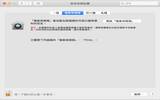活用 NAS 私有云+密码管理软件 跨平台密码管理.二:Qsync 同步
私有云跨平台密码管理大作战
基于安全至上考量,我们不将密码库放在云端空间,而是放在以 QNAP TS-351 NAS 建立的私有云上,以 Qsync 在 Windows 与 Mac 机之间进行同步和中央管理。密码管理程式就采用 1Password ,以它的 WLAN Server 来将密码同步到 iOS 和 Android 上。全部同步在局域网络进行,避免密码在云端传递。
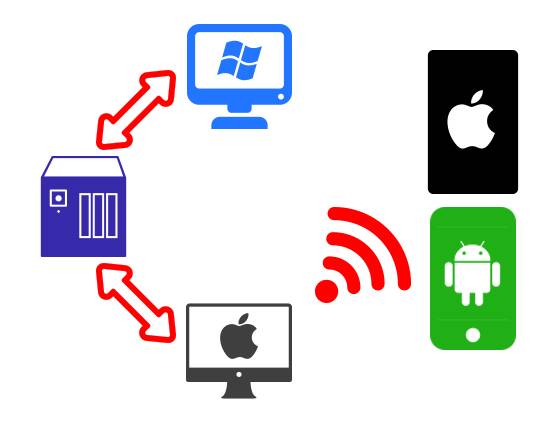
今次安装的密码管理平台是以 QNAP NAS 来储存密码库,Qsync 同步到 PC 和 Mac 机,再由 Mac 机以 WLAN Server 同步到手机,全程在局域网络内进行,避免密码在云端传递。
当然这只是一个参考方案,密码管理的配置可谓十人十色,大家可以因应个人的安全考量和便利性来选择。虽然我们这里会讲解全部平台互通的做法,不过大家应该考虑自己的需要,尽量减少存有密码库的装置数量,以免遗失装置时的麻烦。
QNAP TS-351 NAS

今次用来储存密码库的,是 QNAP TS351 3-bay RAID 5 NAS 。
QNAP TS-351 是 3-bay RAID 5 NAS,内建双 M.2 SSD 专用埠 (PCIe Gen2 x1) ,设有 HDMI 接口,可以作为娱乐中心之余, RAID 5 三磁盘阵列也提供更高的抗损坏能力和读取效能,安全与效能兼备。

TS-351 支援 H.264 硬件解码及影片转档,还可透过机背的 HDMI 输出至电视。
另外,我们也看中了 QTS 的 Qsync Central 的中央管理能力,可以集中控制每个使用者能否使用 Qsync 时时同步,必要时可以即时踢走可疑装置的同步和远端销毁以 Qsync 同步的密码库。
Qsync 另一个优点就是可以远端设定同步时不移除 NAS 上的档案。这是很重要的功能,既可防止不小心删除密码库,同时如遇上紧急状况,必须要删除手上笔电的密码库时,也可放心远端的 NAS 保留了密码库。
在保安上, QTS 操作系统提供磁盘区加密,令存放在 QNAP NAS 里的密码库有多一重保障。而在账户安全上, QTS 提供了符合 RFC 6238 的两步骤验证程序,令账户更加安全,很难被人盗用账户来同步密码库。
假如你需要透过互联网来同步密码库的话,你就需要加密的连线。 QNAP 提供的 myQNAPcloud 服务设有 SSL 凭证,用户可以选择购买较高规格的 myQNAPcloud SSL 凭证,或者一般使用者已足够的免费 Let's Encrypt 凭证, myQNAPcloud 不单会自动做好设定,还会自动替用户更新凭证,非常方便。
与大部分 QNAP NAS 装置一样, TS-351 采用的 QTS 操作系统提供广泛软件支援,例如建立个人相簿、音乐库、电影平台,另有作为商用功能亦有 Boxafe 及 HybirdMount ,前者可为 G Suite 及 Office 365 作账户备份及还原; HybirdMount 则可综合处理用户云端储存。而不同服务会配有手机程式应用,方便在不同地方均可以连接 NAS 。支援区块层级的快照功能( Snapshots ),可记录任一时间点的系统状态与资料,并与档案系统区隔,当 NAS 系统异常或遭受加密勒索病毒威胁,快照依然不受影响。

前面的 USB 3 接口也可以用来作备份之用
售价:HK$2,399 (2GB) 、 HK$2,699 (4GB)
查询:6444 7997(WhatsApp)
网址: 按此
建立安全私有云
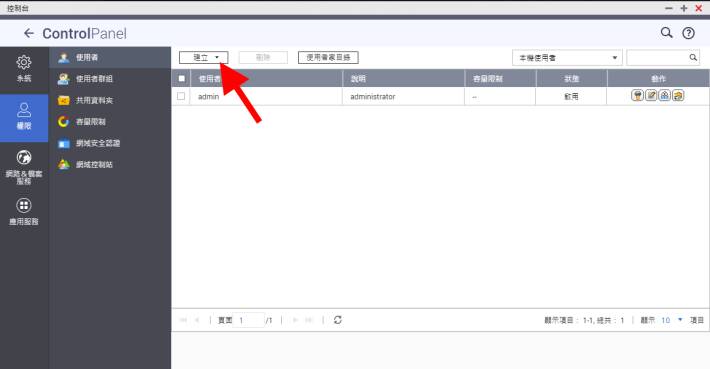
1. 以 admin 身份登入 NAS ,开启" Control Panel 控制台",选择"权限>使用者",并建立一个新用户。新用户预设已可以使用 Qsync 。
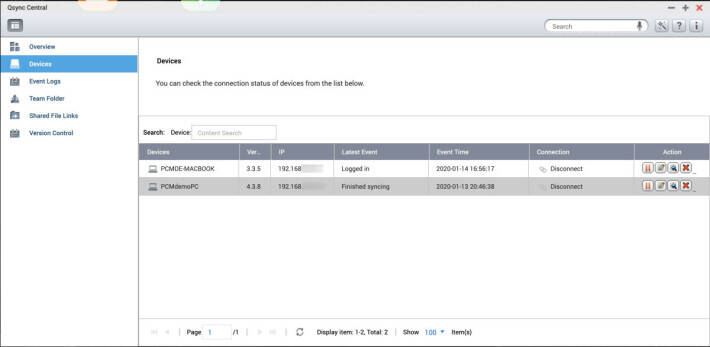
2. 新建的用户登入后也可以开启 Qsync Central ,停止对自己用过的装置的同步,不过远端销毁就只有 admin 做得到。
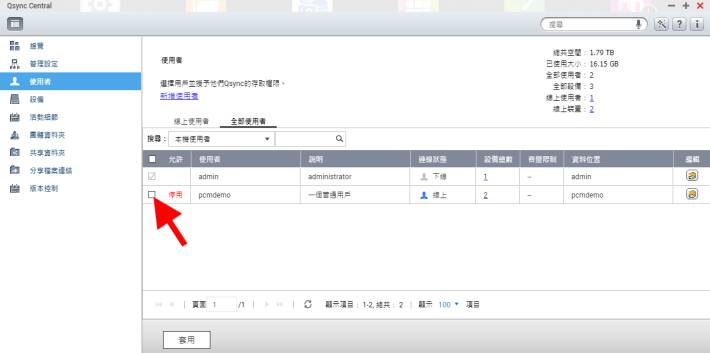
admin 可以在 Qsync Central 里停止指定账户使用 Qsync

如果装置遗失了, admin 也可以透过 Qsync Central 远端销毁装置上的档案。
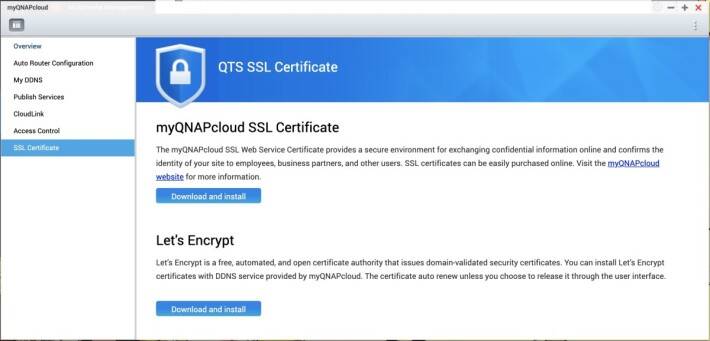
如果你希望透过互联网接入 NAS 来 Qsync 的话,那你应该要同时在 myQNAPcloud 设定 SSL 证书以提供加密连线,个人使用的话,选用免费的 Let's Encrypt 证书已经足够。
NAS 账户两步骤验证
既然我们的目标是安全密码管理,那用来保管密码库的 NAS 账户当然就要更高的保安要求,两步骤验证是绝对应该开启的。一般来说使用 Google Authenticator 手机程式来作验证器已经足够,不过今次我们就更进一步,以硬件安全密钥 Yubikey 来加密保存一次性密码的密钥,将安全提高到最高级别!
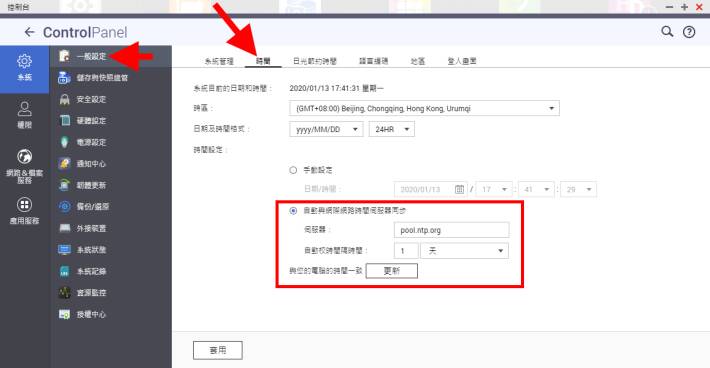
1. TOTP 一次性密码是以时间计算出来的,所以 NAS 的时钟一定要够准,否则可能会导致不能登入。不过 TS351 预设是 7 日才同步一次时钟,这不能应付需要,需要到" Control Panel 控制台>系统>一般设定>时间",将时钟设定为"自动与互联网时间服务器同步",将"自动校时间间隔时间"设为" 1 天",然后按一下"更新"先同步一次,再按"套用"来套用设定;
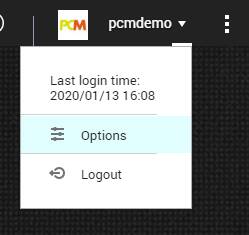
2. 在 QTS 右上角按一下自己的名字,选" Options ";
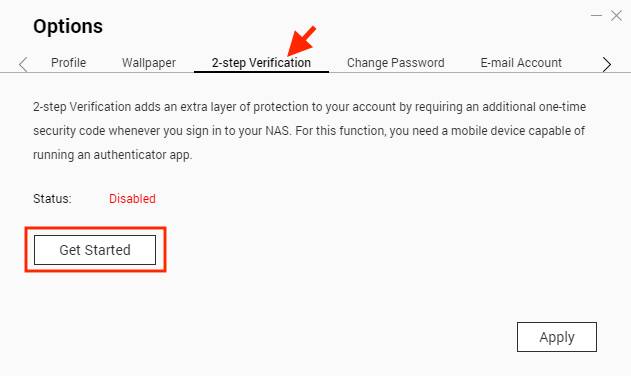
3. 在" Options "界面选" 2-step Verification 两步骤验证"页面,按" Get Started ";
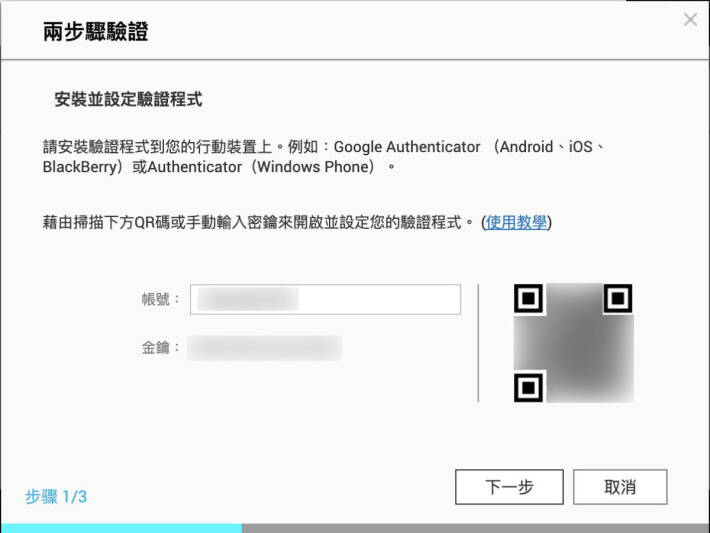
4. 这时画面会显示一个二维码;
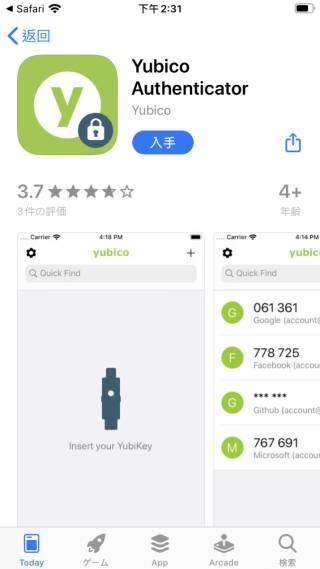
5. 去 App Store 或 Google Play Store 下载 Yubico Authenticator ;
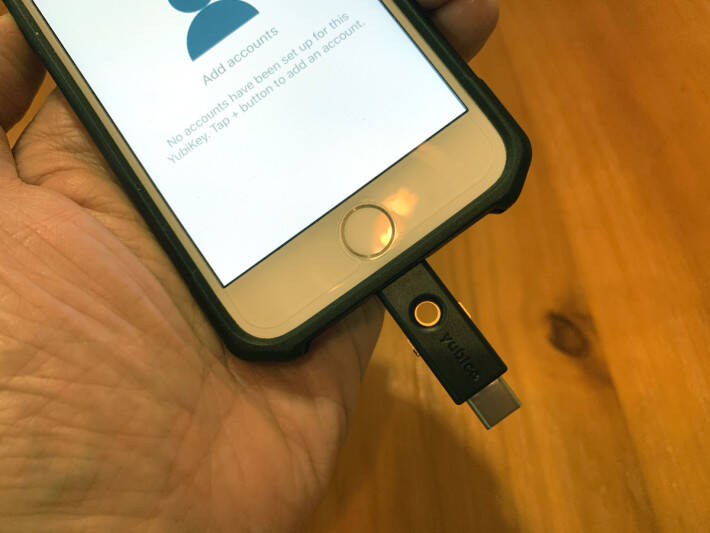
6. 开启 Yubico Authenticator ,软件会提示你插入 Yubikey 保安金钥;
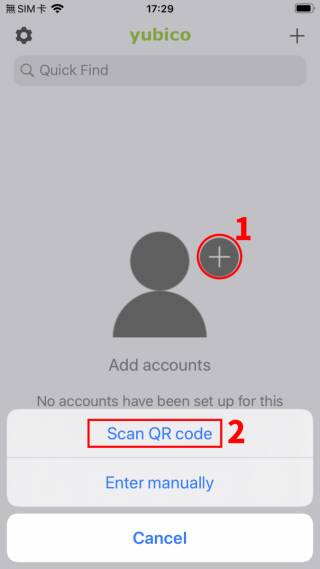
7. 按图中间的"+"号,再选择" Scan QR code ";
8. 以手机镜头扫描电脑画面上的二维码;
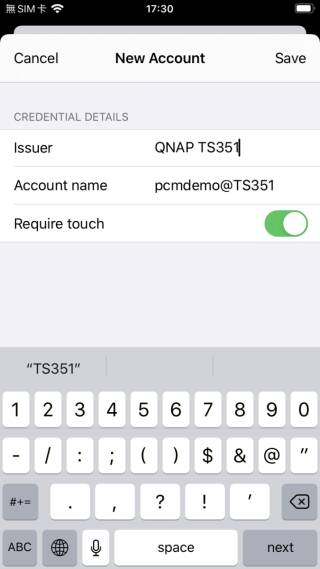
9. 完成扫描后 Yubico Authenticator 会列出资料,如果想确保是"人类操作"才能取得一次性密码的话,可以开启" Require touch "功能。按" Save "就可以将 NAS 的两步骤验证密钥储存在手机里;
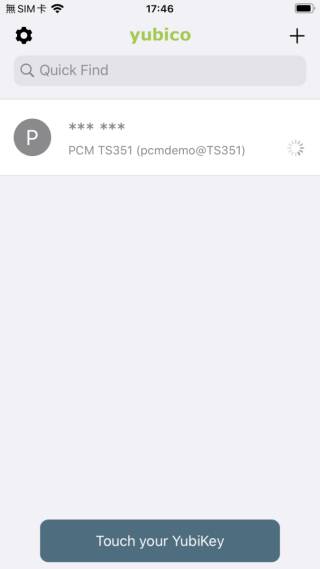
10. 按一刚储存的 NAS 纪录,这时会提示你摸一下 Yubikey 上的金属片后,就会显示现时的一次性密码;
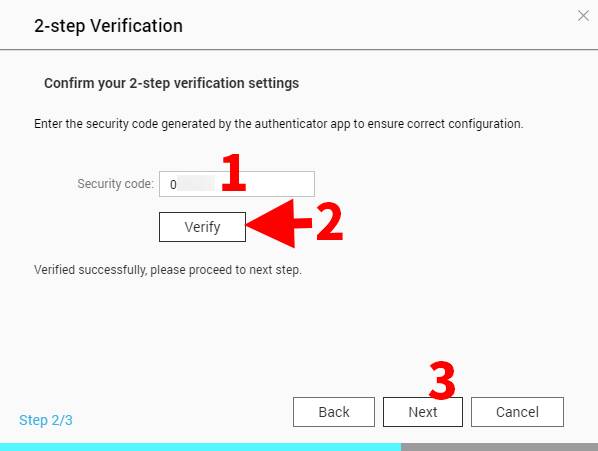
11. 回到电脑,输入 Yubico Authenticator 上显示的一次性密码,按" Verify "验证成功后,按" Next "继续;
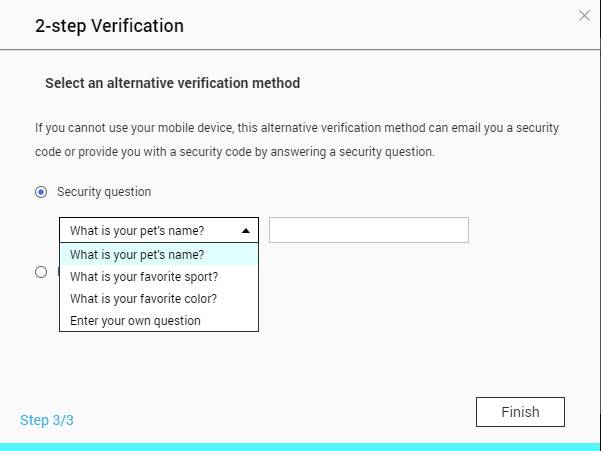
12. 选择用作后备登入验证的问题和填入答案,当然你也应该小心保存这个答案,按" Finish "完成设定;
在电脑设定 Qsync
1. 先从 Qsync Central 下载最新的 Qsync 客户端软件到电脑,并完成安装;
2. 完成安装开始设定时, Qsync 客户端会问用户所在地区。由于大陆的互联网法规有别于全球各国,香港人选"全球"就对了;
3. Windows 会要求用户批准 Qsync 客户端存取网络,那当然要允许了;
4. 按"寻找 NAS "在局域网络里找寻 QNAP NAS ;
5. Qsync 客户端会自动找出 QNAP NAS ,选择目标 NAS 后按"选择";
6. 选好 NAS ,输入用户名和密码,再为你的电脑起个名字,按"套用"继续;
7. Qsync 客户端会显示预设与 NAS 同步的资料夹路径,你可以更改到其他地方,按"完成"就完成初步设定了;
8. 来到 Qsync 客户端首页,有一个对密码库非常重要的设定一定要先做好。点击红框里的 NAS 设定;
9. 在"同步"页面勾选"同步时不移除 NAS 上档案",这样即使失手在电脑中删除了密码库仍会保留在 NAS 上,不至发生惨剧。
次回预告
设定好 NAS 和 PC 上的 Qsync 之后,下回我们就会与 Mac 机同步,并且将密码管理软件 1Password 的保险库透过 Qsync 来同步,让 PC 和 Mac 机之间都可以管理同一套密码。敬请留意!
相关文章
阅览更多全民自保相关文章
- Centos Linux 7/8/9 官方镜像iso安装包下载与说明
- Google Play 商店应用也不安全,许多 Android 应用程序还在用过时版本核心库
- 免费的 Auto Office L1 系统单机版,提高公司运作效率以达到降低成本
- 如何查看过往 Facebook 按赞互动、留言、被标注的动态活动记录?快速找出你要的内容
- 免费素材资源与线上工具整理,2020年12月号
- Claunch 快速启动免费小工具,可自订 Windows 常用的应用程序、文件、资料夹、网站等等
- 免费可商业使用的 Paper-co 高品质纸张素材库(400多款)
- Vector Club 免费向量图档,可商用并支援 AI 及 EPS 档
- SDelete-Gui 可完全删除重要档案,谁都无法恢复的免费工具
- 适合长辈观看的 Youtube 频道列表,手刀帮爸妈订阅起来